- 1matplotlib animation动画保存(save函数)详解_ani.save动态图保存路径
- 2【分布式】1、CAP 理论 | 一致性、可用性、分区容忍性_分布式cap
- 3数字无穷大_人工智能数学基础6:无穷大和无穷小的大小比较以及斯特林公式...
- 4【机器学习笔记12】高斯混合模型(GMM)【下篇】代码实现及应用_gmm代码
- 5【通信】考虑极化和开关损伤的可重构智能表面的新型信道模型的Matlab代码_极化可重构的应用前景
- 6socks5代理和https代理有什么不同?各自有哪些优点?_mtproto和socks5
- 7Dify v0.6.9将自定义工作流作为工具_dify 工作流
- 8智能测试平台构建:AI 助力测试流程优化_ai与软件测试相结合的平台
- 9关于用lora模式训练出的模型缺少adapter_model.bin的问题_对lora微调得到.safetensors文件而不是.bin文件
- 10ROS功能包|mav_control_rw(基于MPC的无人机轨迹跟踪控制)---支持平台与topic汇总_航迹跟踪控制 开源飞控
提高办公效率,实现团队协作——了解ONLYOFFICE_only office
赞
踩
引言
现代办公环境中的挑战
作为开发者,也经常需要办公套件的助力,来完成各种文档和统计工作,然而当下是否有一款可以真正满足用户的产品呢?现代办公环境存在着诸多挑战。
- 办公软件的选择:在市场上存在各种各样的办公软件,如Microsoft Office、Google Docs、LibreOffice等,选择适合团队的办公软件变得越来越困难。不同软件可能具有不同的功能、用户体验和价格,因此选择一款适合整个团队的办公软件成为一项挑战。
- 跨平台协作: 团队成员可能使用不同的操作系统和设备进行工作,包括Windows、macOS、Linux、iOS和Android等。因此,确保团队成员可以在不同平台上协作和共享文档,而不会出现格式兼容性或版本不一致的问题,是一项重要的挑战。
- 团队合作效率: 在一个团队中,多个成员可能需要同时编辑同一份文档或表格,进行实时协作。然而,传统的办公软件可能无法提供良好的实时协作体验,导致团队合作效率低下,甚至出现信息不同步或重复劳动的情况。
面对这些挑战,寻找一种能够满足团队协作需求、跨平台支持且易于使用的办公软件变得至关重要。也是无意中我发现了一款名为 ONLYOFFICE 的办公套件,而且功能十分强大,恰好能够解决这些挑战,能够有效提高团队的工作效率和合作效果。下面我们来较为全面的了解下ONLYOFFICE 。
ONLYOFFICE
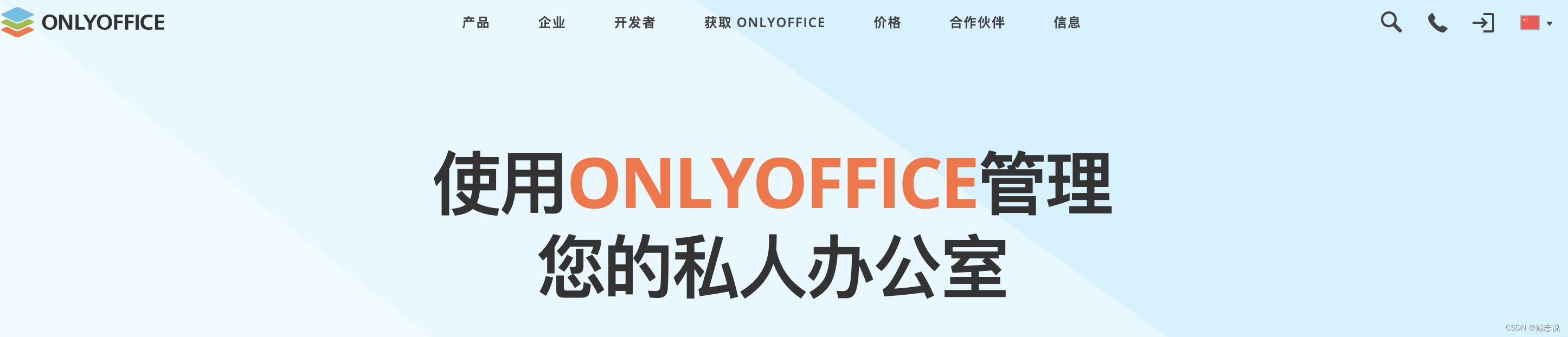
一、ONLYOFFICE介绍
1.ONLYOFFICE介绍
-
公司背景:Ascensio System SIA - ONLYOFFICE的缔造者
ONLYOFFICE是由领先的IT公司—Ascensio System SIA经验丰富的IT专家开发的项目,公司总部位于拉脱维亚里加。ONLYOFFICE最初为内部团队协作而设计,并在尝试向公众推广后取得成功:ONLYOFFICE在互联网社区获得了非常积极的反馈。产品功能因此得到显著的改善和扩展,从而在世界多个国家取得了用户的高速稳定增长。 -
团队:如今,ONLYOFFICE 是一个国际开源项目,员工和贡献者遍布 30 多个国家。位于新加坡的控股公司以 ONLYOFFICE 品牌把世界各地的办事处联合起来。目前,在里加、新加坡、伦敦、贝尔格莱德、埃里温和塔什干都设有部门。
-
ONLYOFFICE :是一款全面的办公套件,提供文字处理、电子表格、幻灯片演示等多种功能。与其他办公软件相比,ONLYOFFICE具有跨平台性、实时协作和灵活的部署方式等优势,使其成为现代办公环境中的理想选择。
2.基础功能介绍(包括协作空间)
a.全面的办公功能
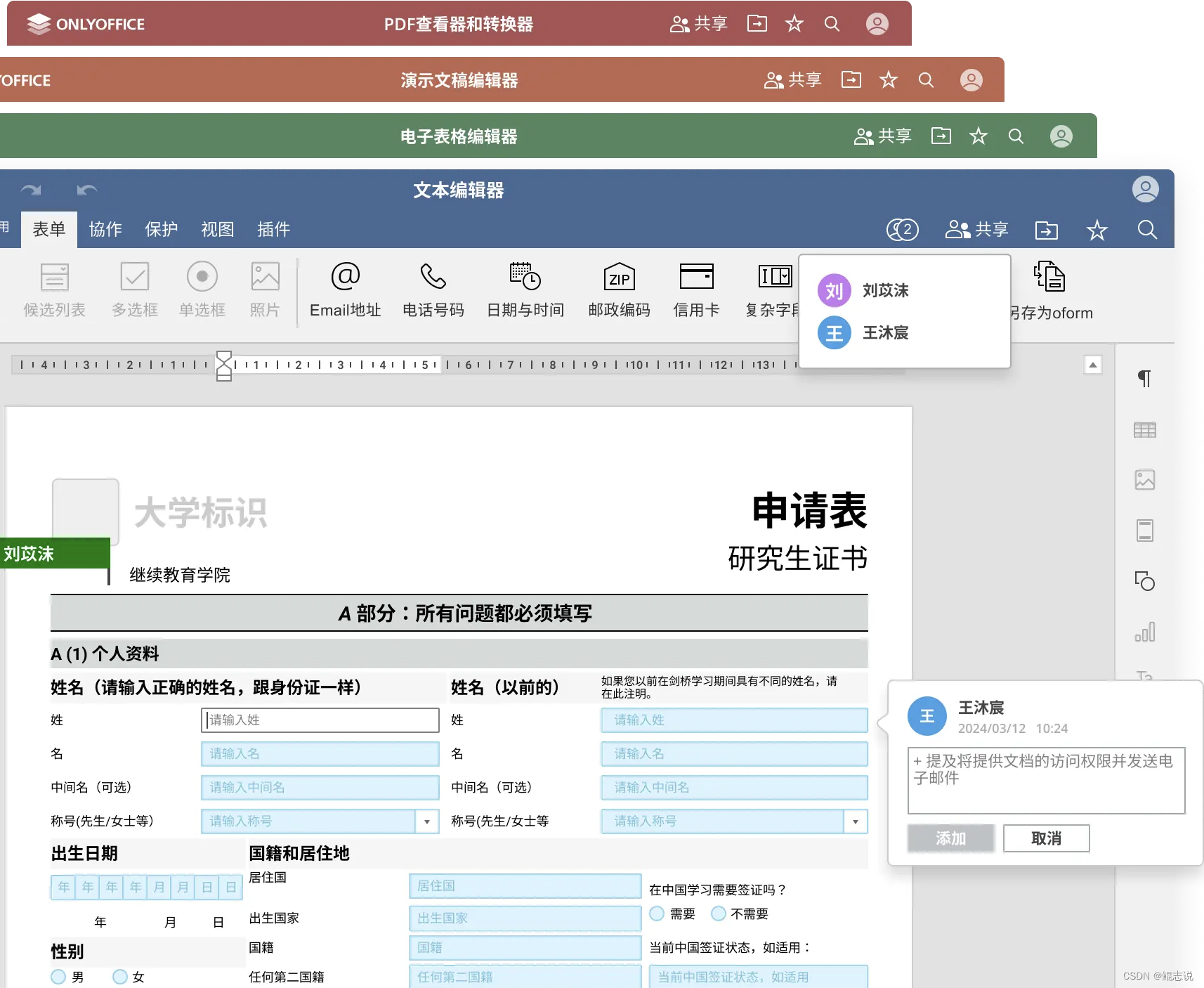
ONLYOFFICE 文档有完整办公套件:word、excel、ppt和pdf一应俱全,下面让我来看一看
可多人协作的在线文档编辑软件(Word)
Word的基础功能就不多做介绍,该有的都有,我们可以重点看一下不同于其他Word文档的功能。
-
AI 助手:借助 ChatGPT 插件执行涉及理解或生成自然语言的任务。获得问题的准确答案、快速查找信息、生成文本、构建代码…这些工作在编辑器中即可直接完成。
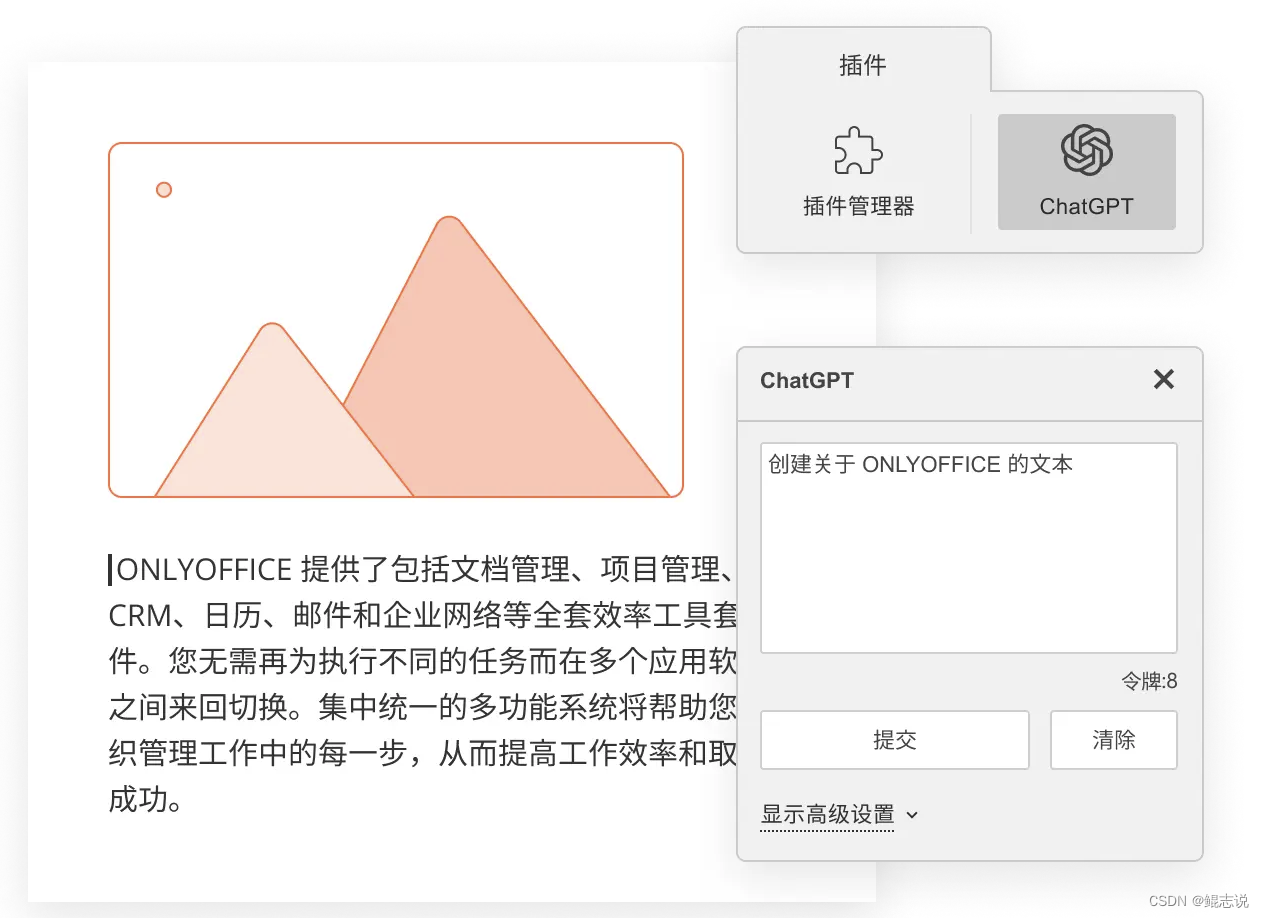
-
深入分析文本:分析您的文档:查看包含或不包含空格的字数、段落和字符。搜索单词或短语,使用查找并替换功能将其替换为新单词或短语。查看版本历史记录,只需单击即可选择并恢复任何以前的版本。
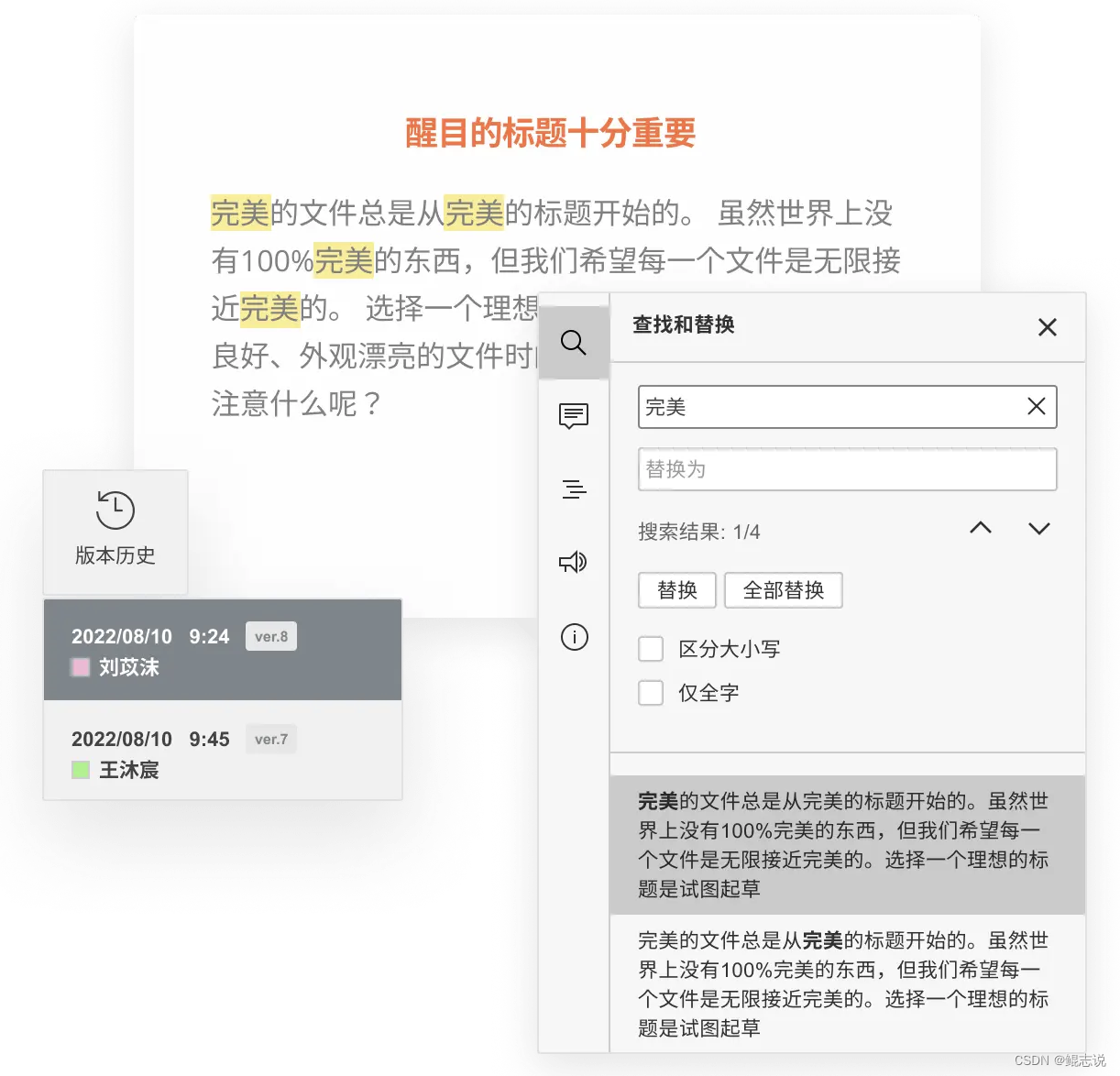
-
改善团队工作流程:与您的团队在线协作处理文档:选择适合的共同编辑模式——在键入时快速显示所有更改,或者仅严格显示保存后的更改。留下并分类批注评论,并在内置聊天或Telegram中讨论该流程。使用追踪修订模式和预览功能了解在接受或拒绝更改后的文档外观。
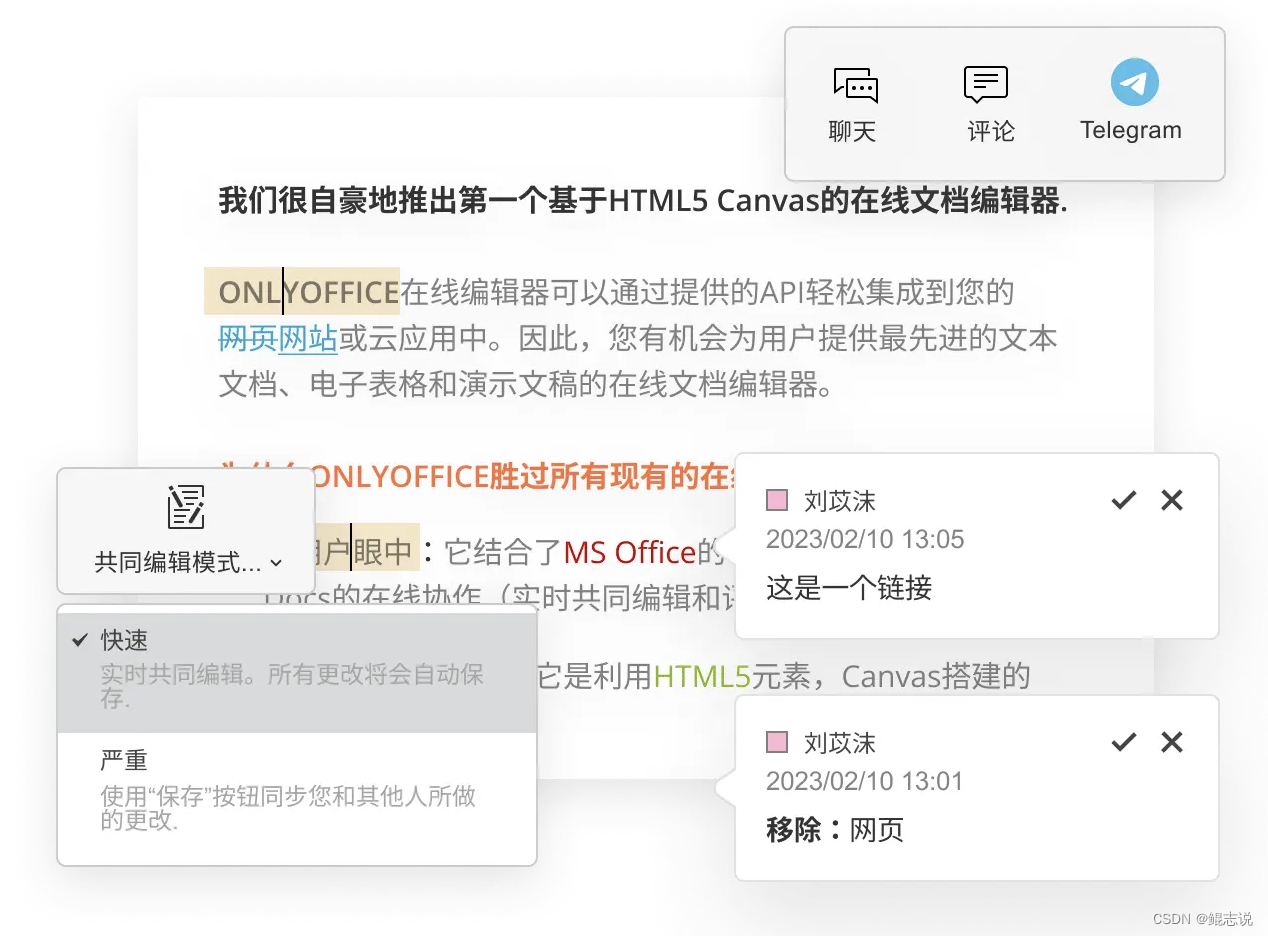
强大的在线电子表格编辑软件(Excel)
Excel的基础功能就不多做介绍,该有的都有,我们可以重点看一下不同于其他Excel的功能。
-
可视化呈现数据:添加图表、迷你图和图形。插入方程式、形状和图像,并使用 Text Art、SmartArt 图形或油管视频进行数据展示和可视化。使用钢笔或荧光笔工具创建手绘图形。
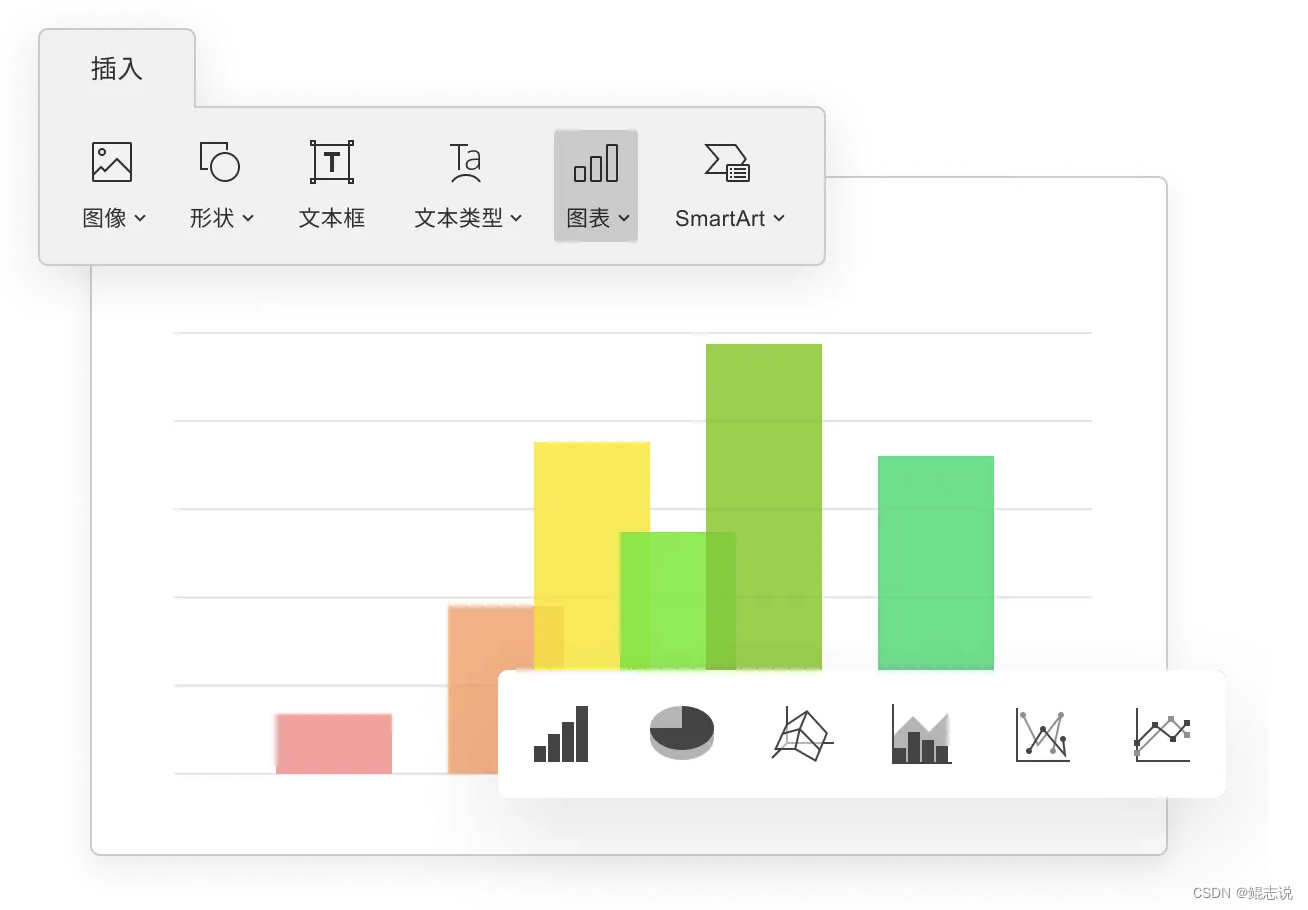
-
增强团队协作:与您的团队协作处理业务报告和库存记录。访问、分享电子表格,并链接至特定区域;实时共同编辑;在单元格上留下评论;与协作者在线聊天。进行这些操作时您完全无需离开编辑器。让其他用户在编辑电子表格时应用自己的过滤条件,而又不会打扰协作作者。浏览版本历史,恢复任何以前的文件版本。
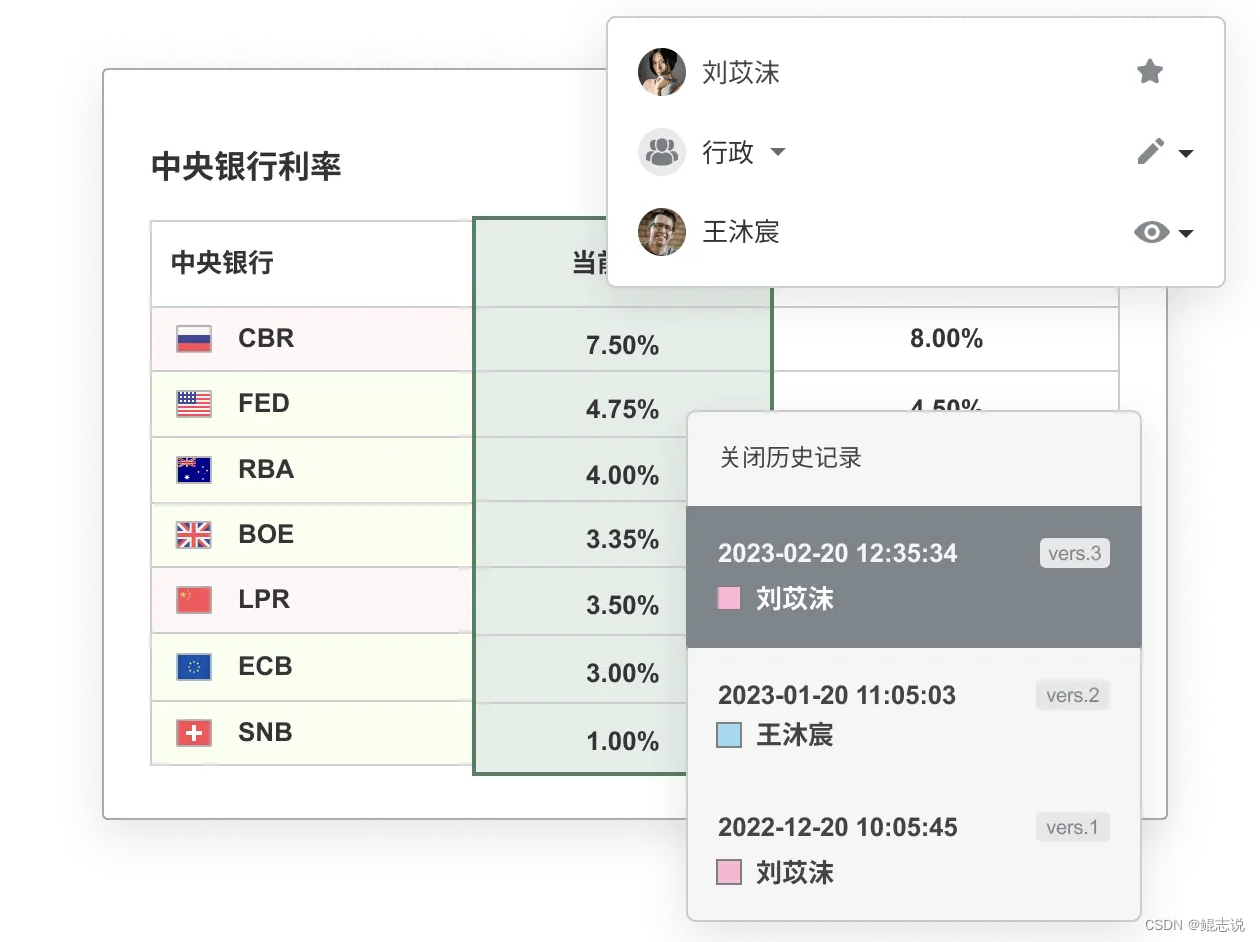
-
保护您创建的电子表格:为整个电子表格、工作簿或单独的工作表设置密码。隐藏公式以保持其私密性。锁定单元格、形状和文本。允许指定用户编辑数据范围。
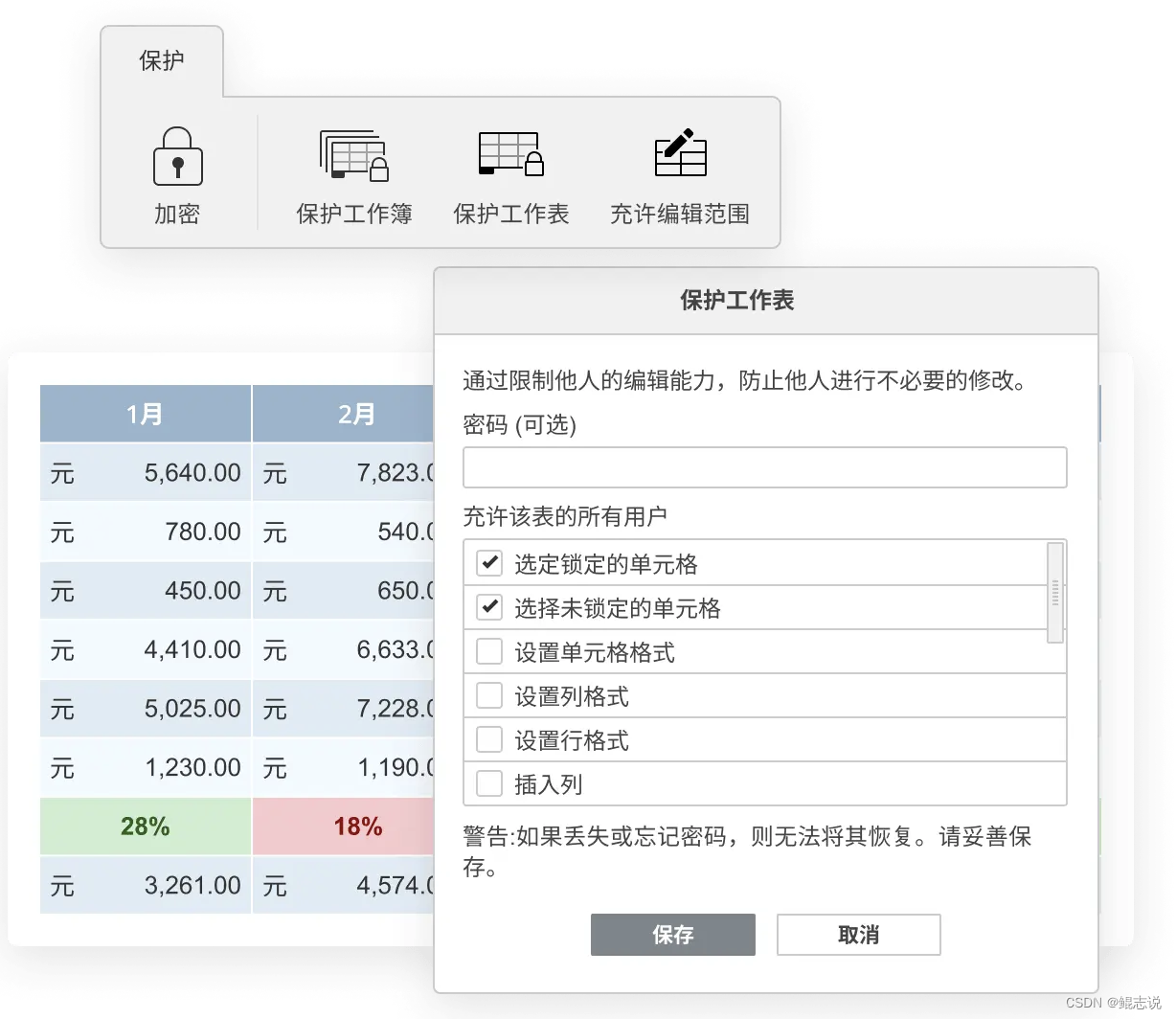
-
通过宏自动执行任务:让处理电子表格的工作更轻松。使用JavaScript语法创建您自己的宏,编辑并保存它们以自动执行常见和重复性的任务。自动运行宏或对其自动启动进行限制。
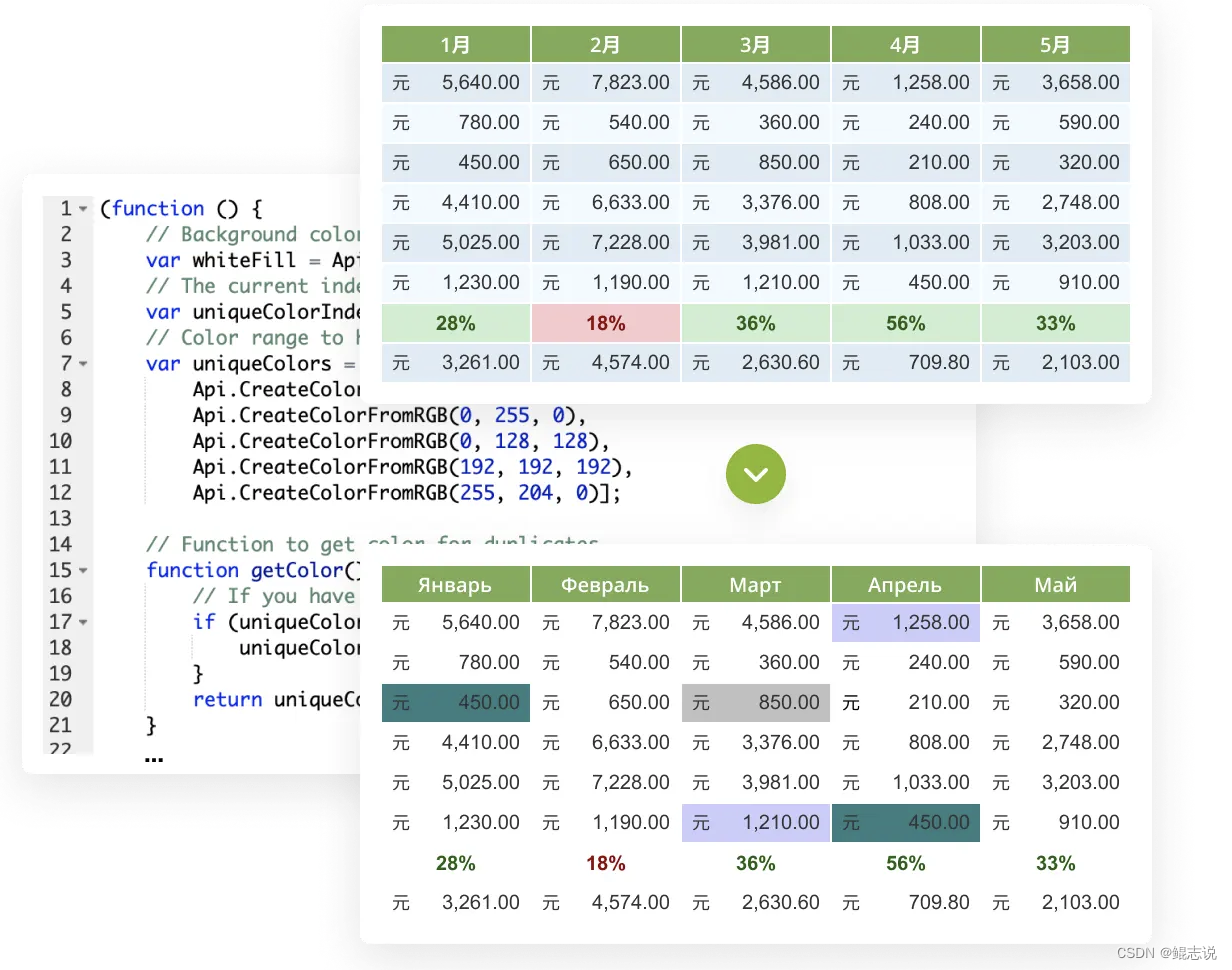
- 使用 AI 助手:借助 ChatGPT 插件执行涉及理解或生成自然语言的任务。获得问题的准确答案、快速查找信息、生成文本、构建代码…这些工作在编辑器中即可直接完成。
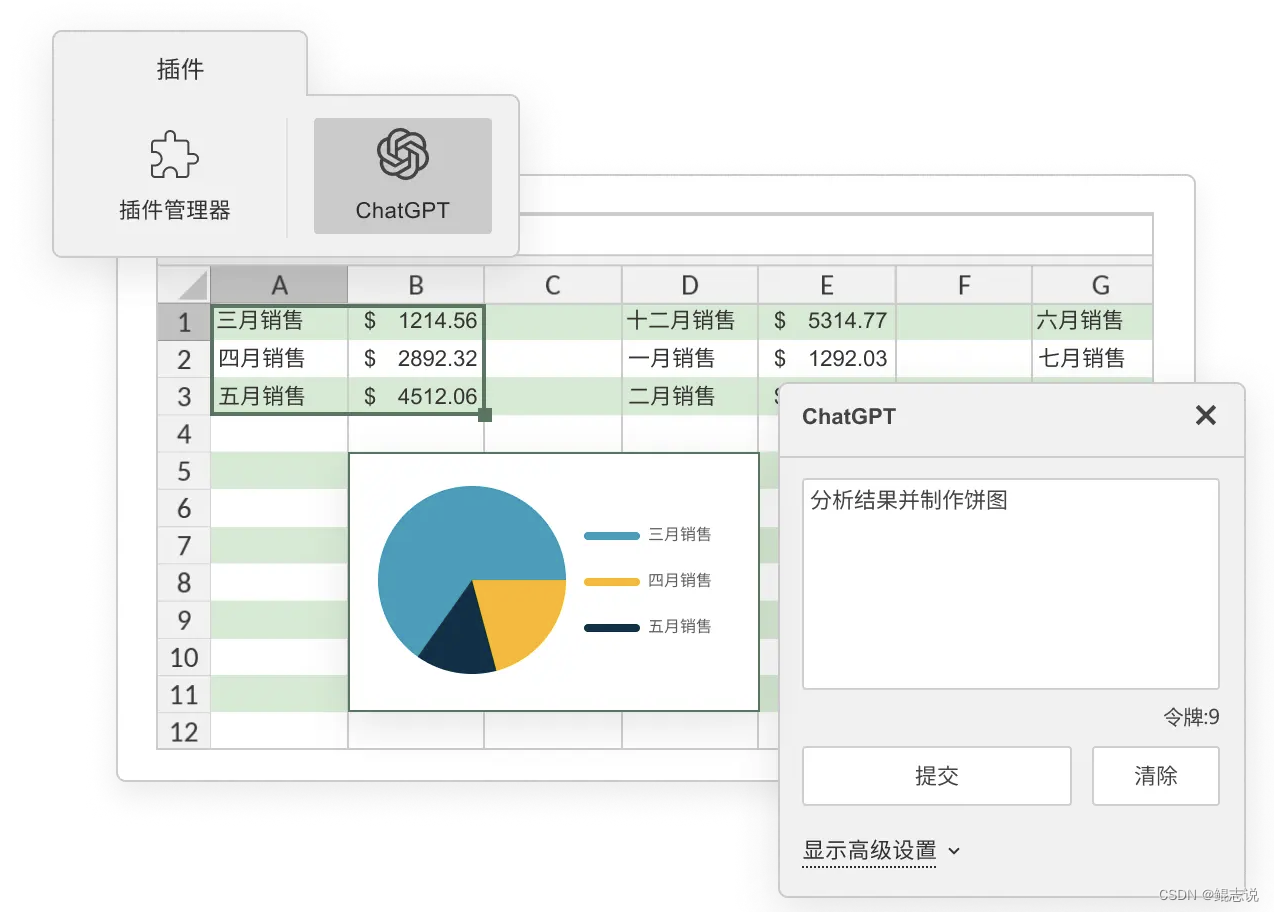
创造精彩演示的在线编辑软件(PPT)
PPT的基础功能就不多做介绍,该有的都有,我们可以重点看一下不同于其他PPT的功能。
- 挥洒创意:使用钢笔或荧光笔工具在幻灯片中创建手绘图形,还可选择所需的颜色与线条粗细。
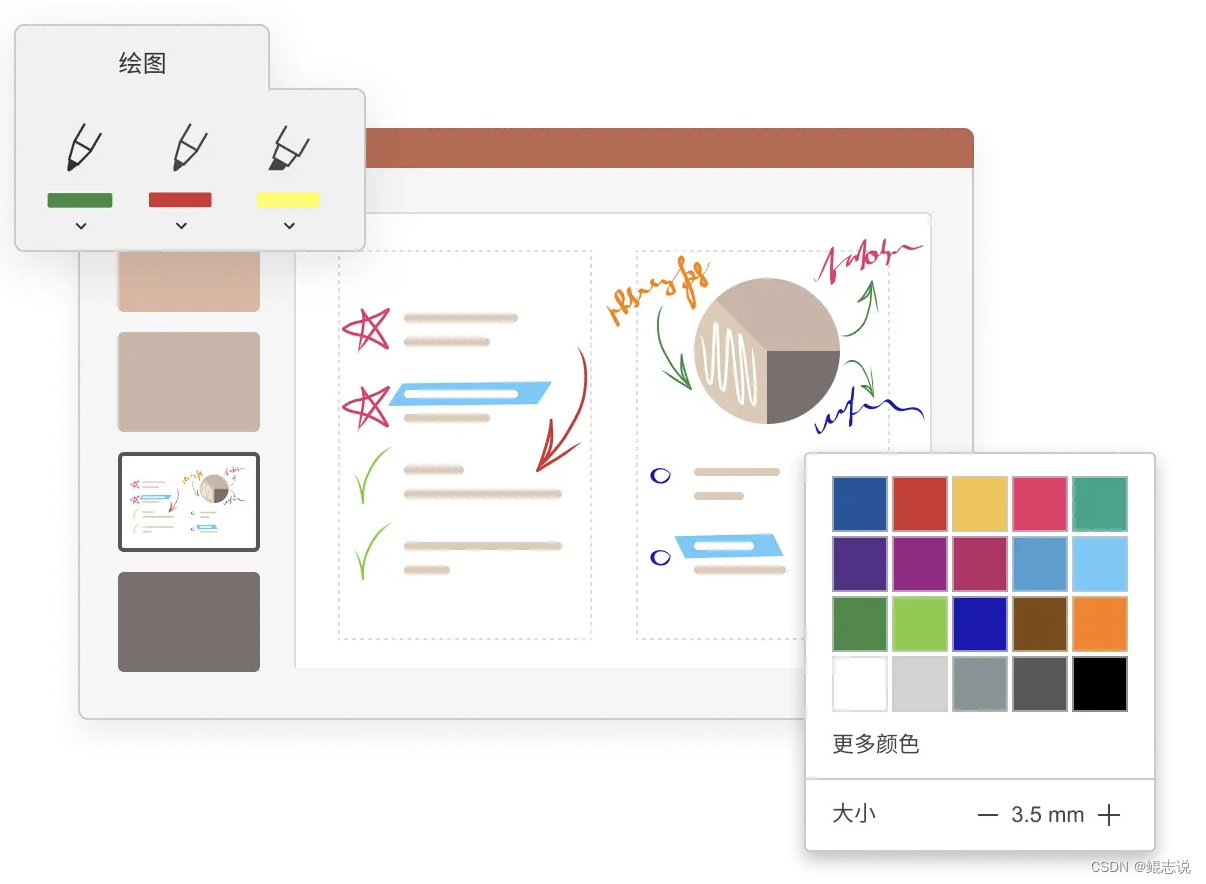
- 增强团队协作:强大的协作功能将保障在演示文稿和草图上的灵活团队合作。实时访问、共享和共同编辑幻灯片,在幻灯片上留下批注并与协作者在编辑器界面内开展在线聊天。
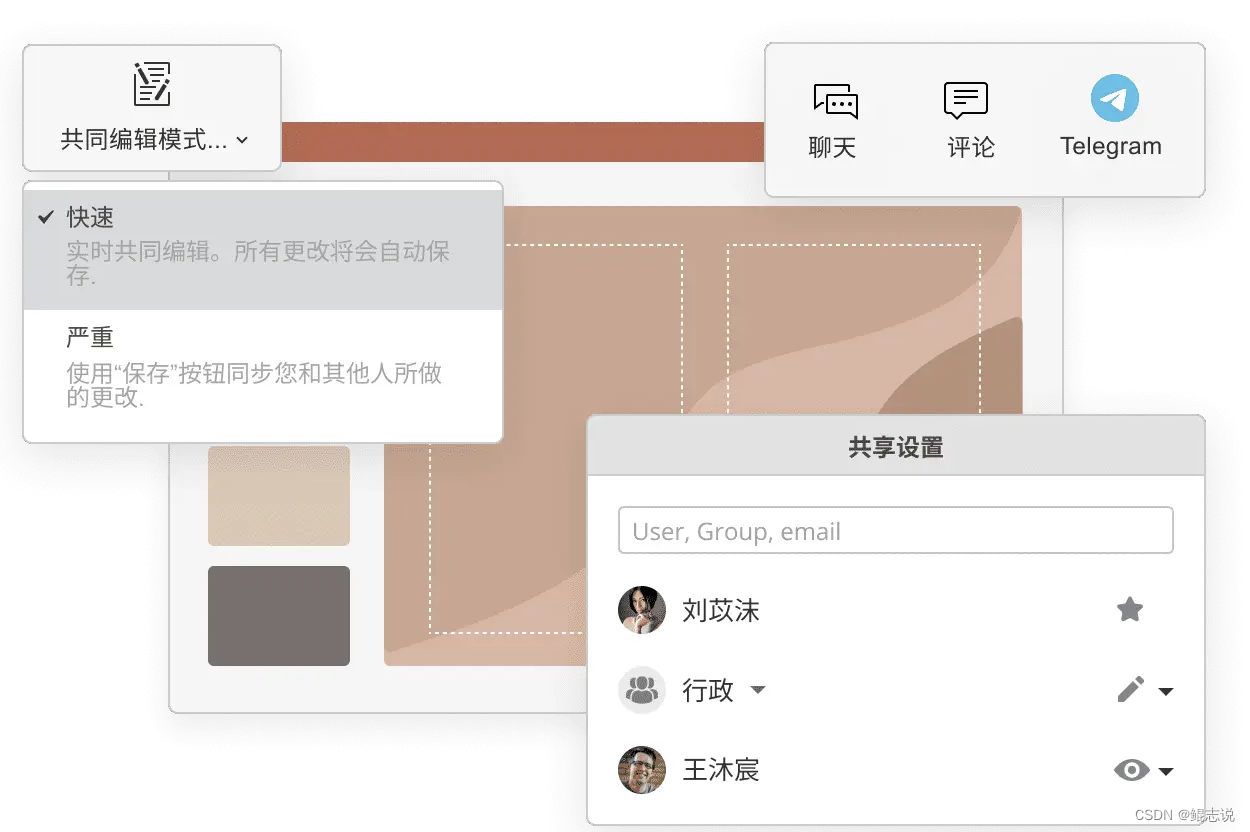
- 使用 AI 助手:借助 ChatGPT 插件执行涉及理解或生成自然语言的任务。获得问题的准确答案、快速查找信息、生成文本、构建代码…这些工作在编辑器中即可直接完成。
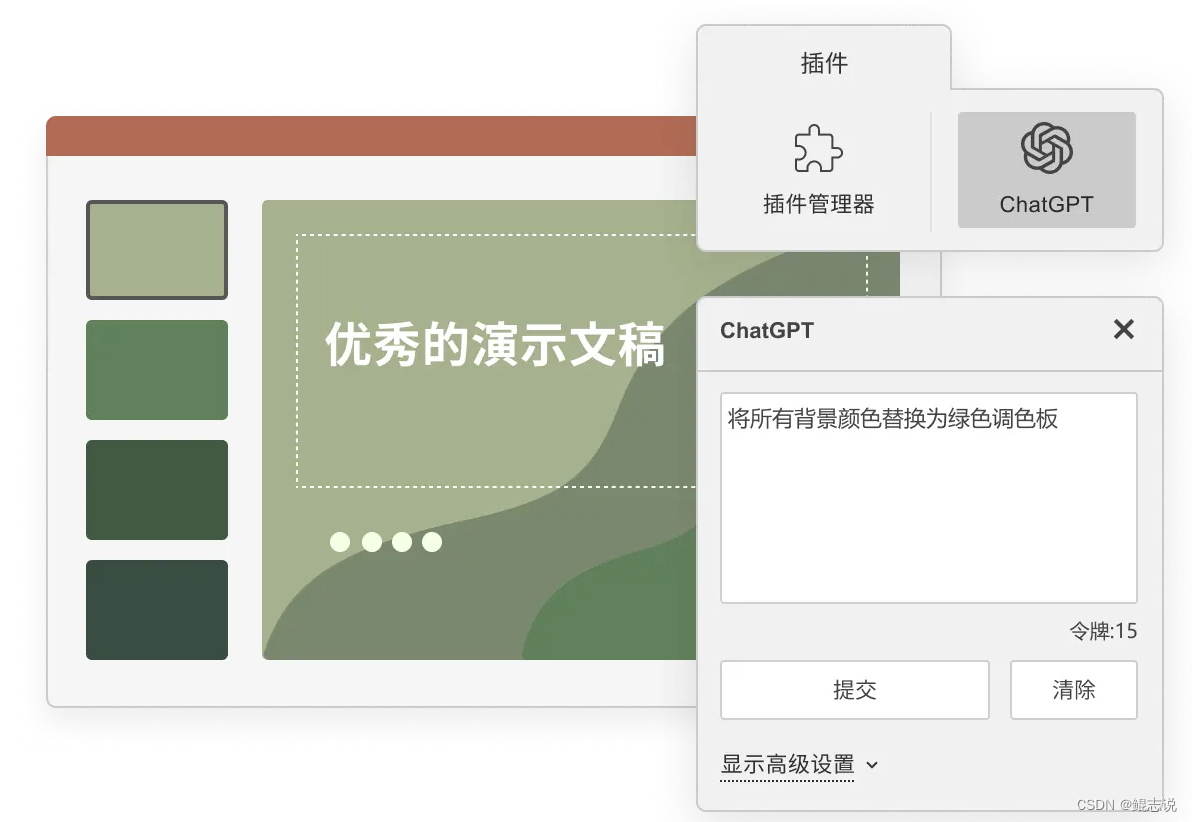
在线PDF编辑器、阅读器和转换器(PDF)
PDF的基础功能就不多做介绍,该有的都有,我们可以重点看一下不同于其他PDF的功能。
- 将PDF转换为DOCX,将DOCX转化为PDF:将任何文本文档、电子表格或演示文稿保存为PDF或PDF/A文件。用导航栏创建PDF。将PDF转换为DOCX,以便使用各种格式化和风格化工具进行编辑。
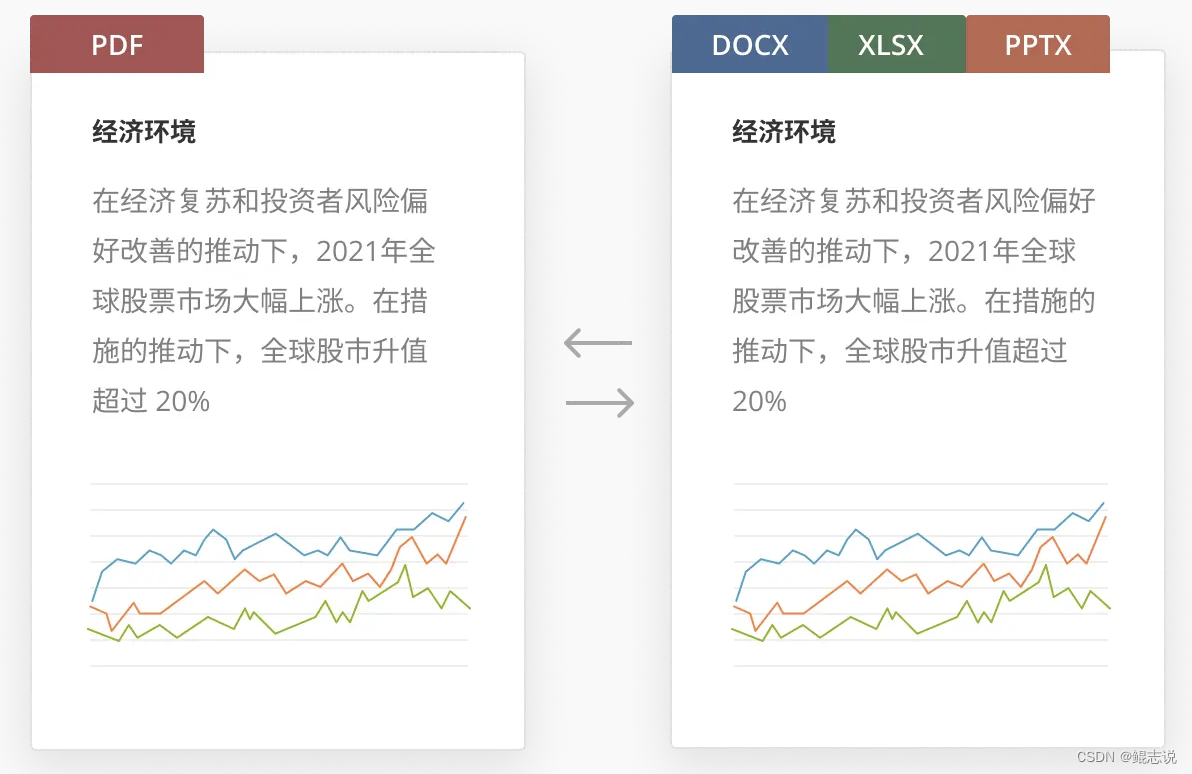
- 与团队更好地合作:在内置聊天工具或 Telegram 插件中进行文字讨论。 用 Jitsi 插件进行音频和视频通话。即将推出实时共同编辑。
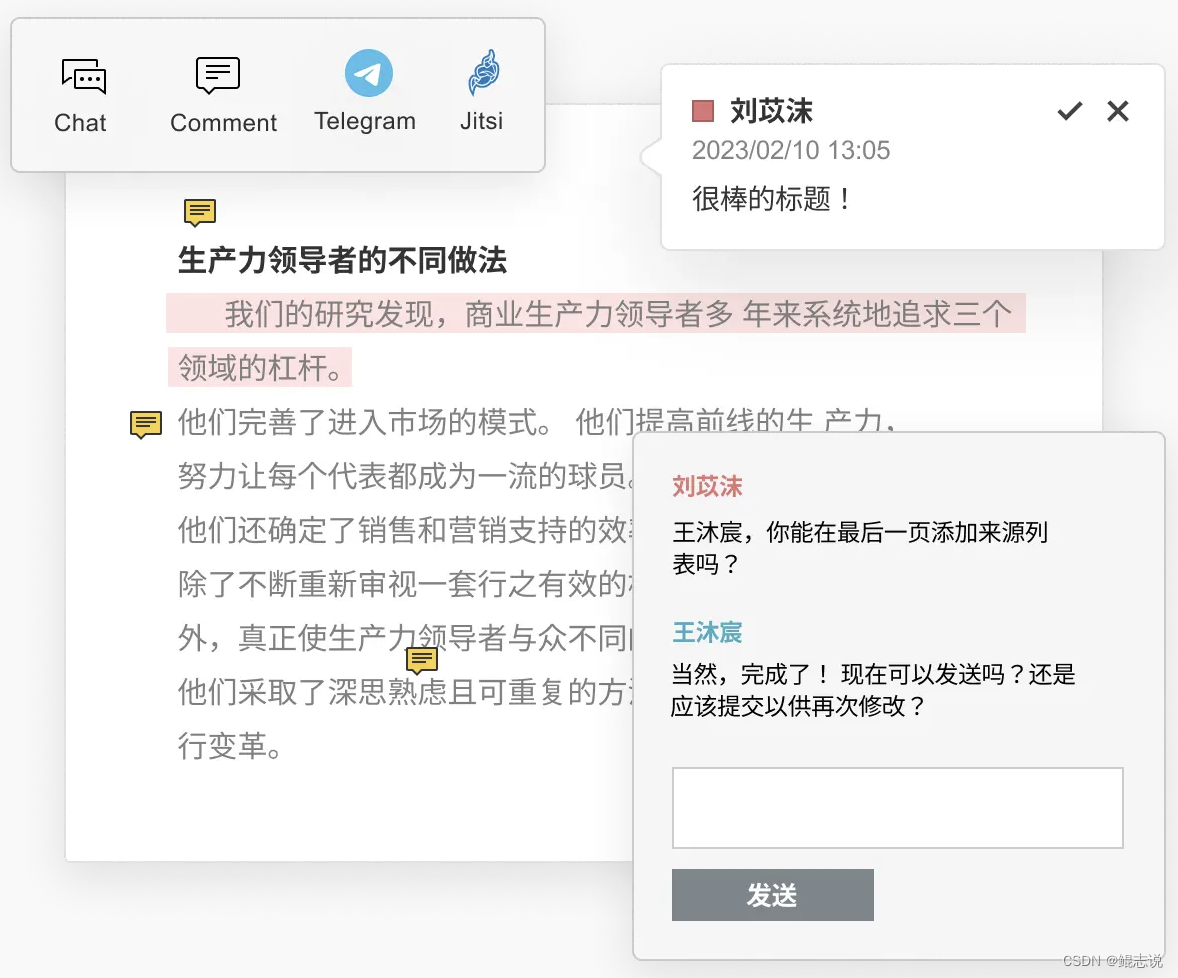
ONLYOFFICE与其他办公软件比较,优势在哪里?
- 跨平台实时协作:ONLYOFFICE提供了强大的在线协作功能,允许多个用户同时编辑同一份文档、表格或幻灯片,实现实时协作。相比之下,一些传统办公软件可能在跨平台协作方面存在限制,或者协作效率不高。
- 开放式标准支持:ONLYOFFICE支持开放式文档标准(如OpenDocument Format),这意味着用户可以方便地与其他办公软件进行文档互操作,而不会出现格式兼容性问题。这与一些专有办公软件相比,使得用户更加灵活地使用不同的办公工具,而不受限于特定的软件平台。
- 自托管部署选项:ONLYOFFICE提供了自托管部署选项,使得用户可以完全掌控其数据和部署环境,同时满足了对数据安全和隐私的高要求。相比之下,一些云端办公软件可能由第三方托管,用户可能会担心数据安全和隐私问题。
综合办公功能: - 全面的办公功能:包括文字处理、电子表格、幻灯片演示等多种功能于一体。
b.跨平台性
ONLYOFFICE支持的操作系统包括Windows、Linux和macOS,这使得用户无论在何种平台上都能够方便地使用该办公套件。ONLYOFFICE都提供了优秀的使用体验和兼容性,保证用户可以在不同平台上顺畅地进行办公工作,实现跨平台协作和无缝连接。
无论是在Windows操作系统上、Linux操作系统上(包括Ubuntu、Fedora和其他Linux发行版)、还是在macOS操作系统上,ONLYOFFICE都可以通过对应版本的应用程序或通过Web浏览器轻松访问和使用ONLYOFFICE办公套件。
用户可以轻松打开、编辑和保存ONLYOFFICE文档,这强大的兼容性大大提高工作效率和便利性。
可以看到ONLYOFFICE目前支持的所有平台版本,是如此丰富。
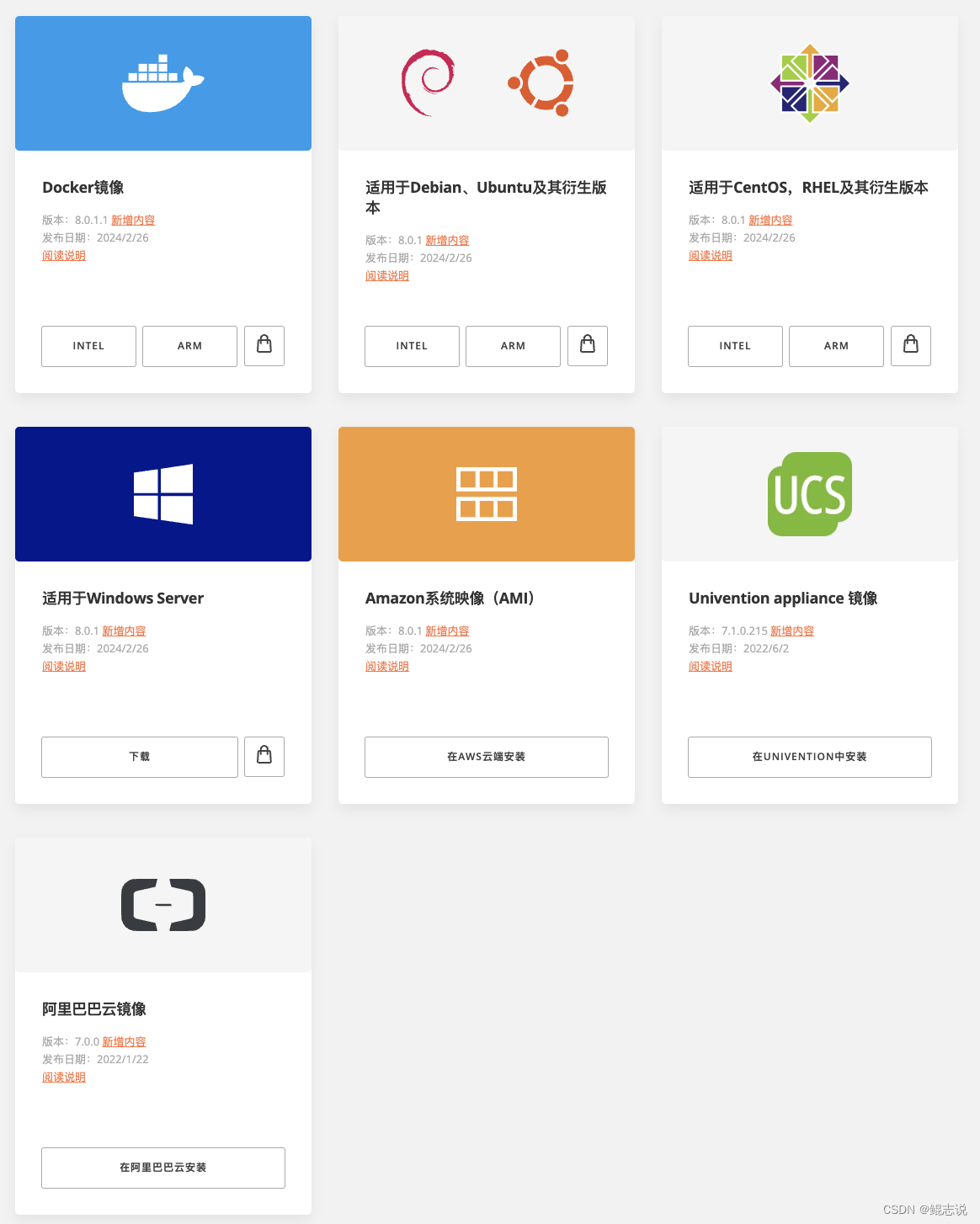
c.在线协作
ONLYOFFICE提供了强大的多用户实时协作编辑文档的功能,使团队能够同时在同一份文档上进行编辑、评论和协作,实现更高效的团队合作。
具体的功能介绍我们在上面介绍每一款办公软件的时候都具体提到了(word、excel、ppt、pdf),这里作为课代表来再次为大家做一下总结介绍
- 实时编辑: 多个团队成员可以同时在同一份文档上进行编辑,他们的编辑内容会实时同步显示给其他成员,使团队能够实现即时协作。
- 评论和批注: 成员可以在文档中添加评论和批注,提供反馈、建议或讨论意见,以促进更深入的交流和沟通。
- 版本历史: ONLYOFFICE会自动保存文档的版本历史记录,用户可以查看文档的修改历史,比较不同版本之间的变化,并且可以回溯到之前的任意版本。
- 权限控制: 管理员可以为文档设置不同的权限级别,包括查看、编辑、评论等,以确保团队成员在合适的范围内进行协作。
d.开发者相关功能
开发者工具
作为一名开发者,这里我想介绍一下开发者工具
路径:开通协作空间-进入Developer Tools
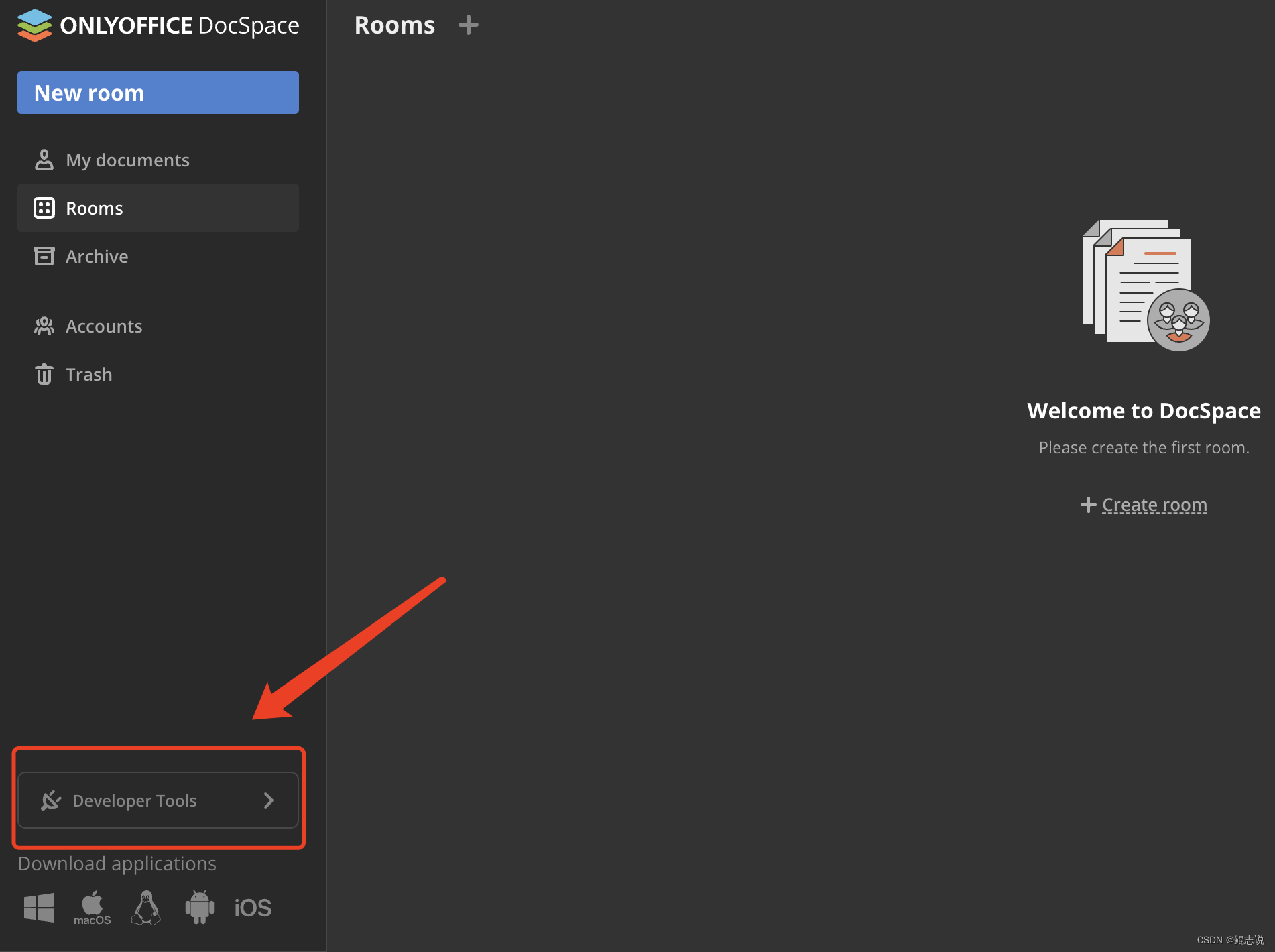
可以看到开发者工具页面,支持的功能也是比较多的
- API:基于ONLYOFFICE DocSpace创建自己的生产力平台,并与团队、客户和合作伙伴协作处理文档。
- JS SDK:JavaScript SDK 允许将整个 DocSpace 或其部分入到 Web 界面中。选择具有预定义参数的即用型模式或自定义模式以手动配置。
- Plugin SDK:使用插件 SDK,可以扩展 Docspace 功能、连接第三方服务或增强现有用户体验。在这里,可以在 GitHub 上找到带有代码源的插件示例。
- Webhooks:使用Webhook,根据ONLYOFFICE DocSpace中的各种事件,在正在使用的任何应用程序或网站的一侧执行自定义操作。并浏览每个 Webhook 的历史记录以审核其性能。
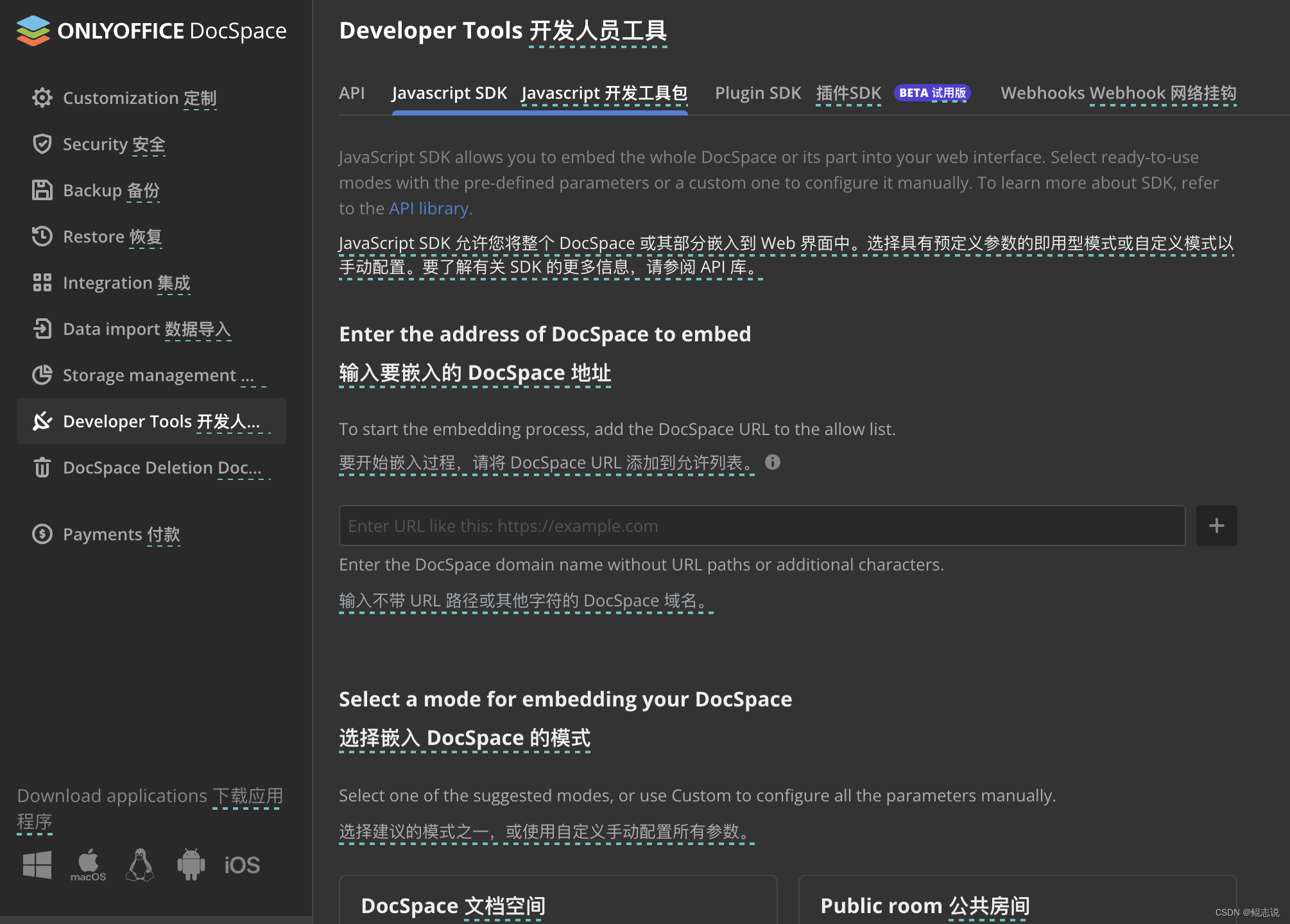
集成
我们可以看看集成都支持哪些功能
- Third-party services:使用授权密钥,可以将第三方服务连接到您的空间。使用 Facebook、Google 或Linkedin 轻松登录。添加 Dropbox、OneDrive 和其他帐户以处理存储在那里的文件。
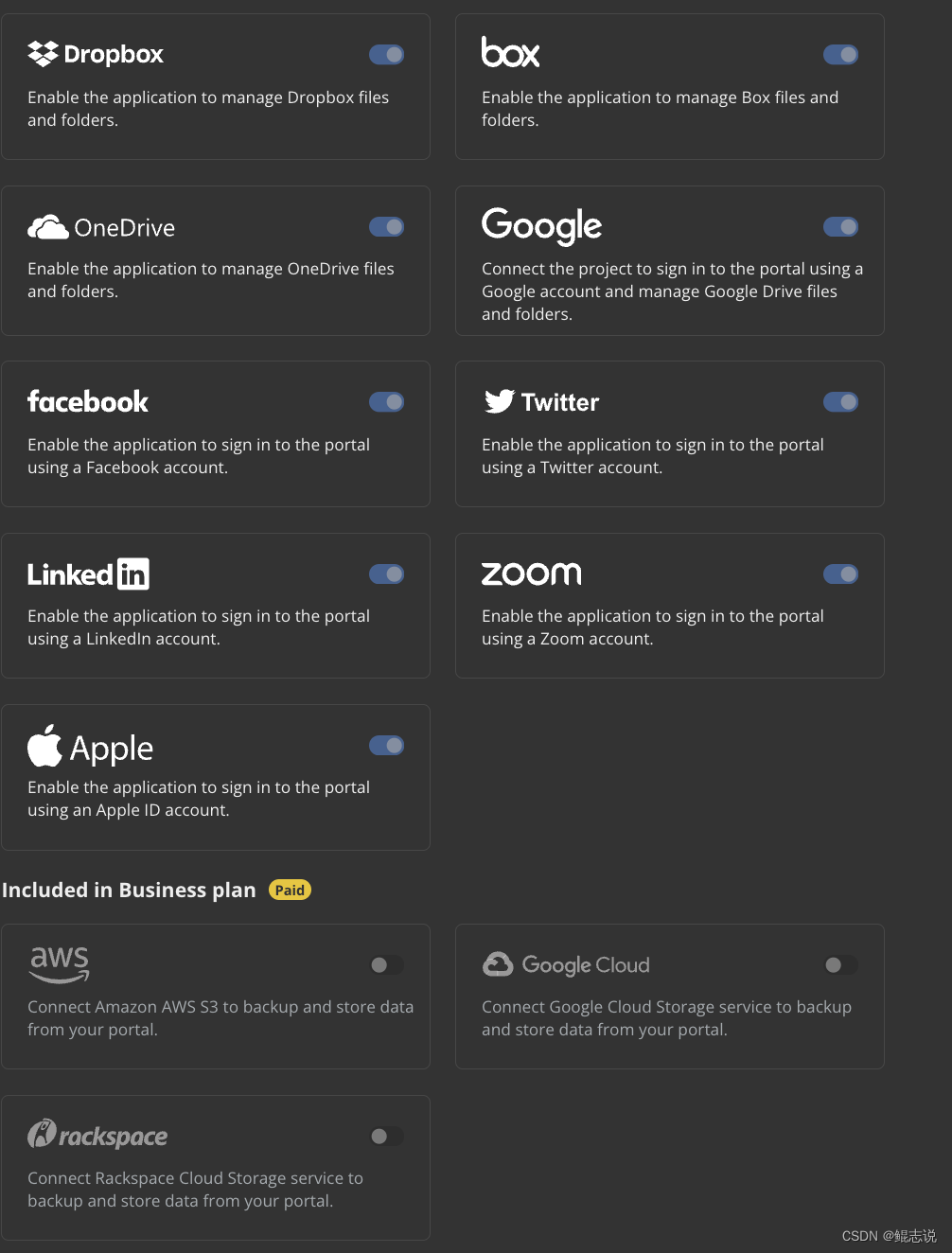
-
Plugins
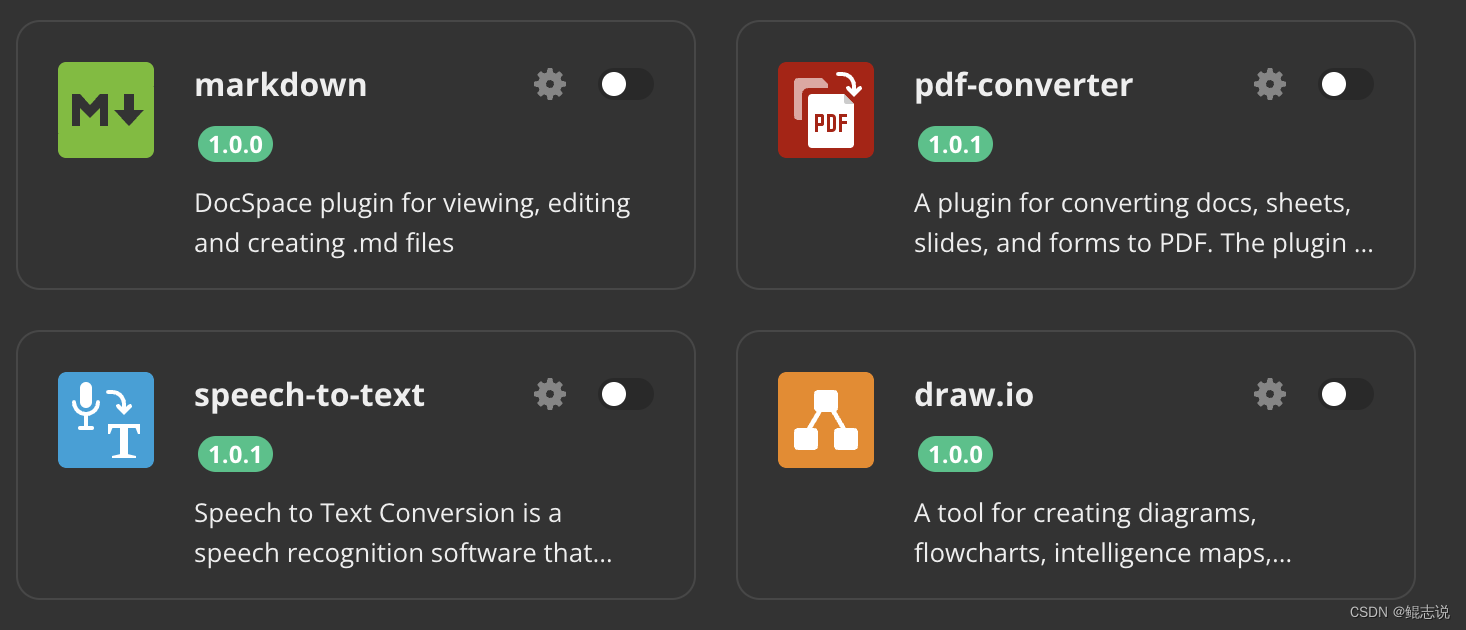
-
Single Sign-On :Single Sign-On部分允许使用SAML启用/禁用第三方身份验证,从而为用户提供更快、更容易和更安全的访问空间的方式。
-
SMTP Settings :需要SMTP设置来设置一个电子邮件帐户,该帐户将用于使用自己的SMTP服务器(而不是ONLYOFFICE使用的服务器)从门户发送通知。
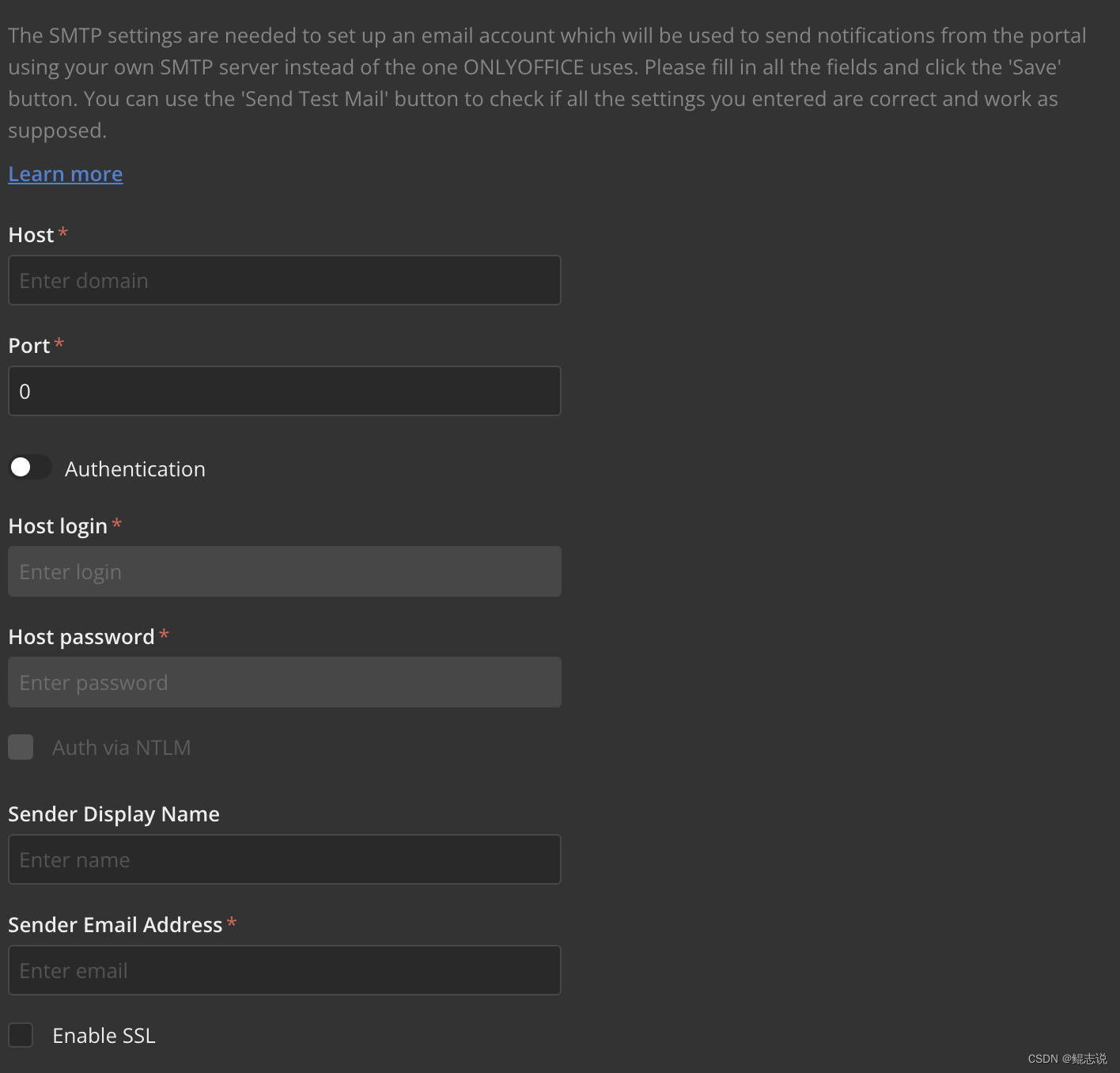
e.灵活的部署方式
云端部署和自托管部署是ONLYOFFICE提供的两种部署方式,它们各有优劣,适用于不同的用户群体。
云端部署
云端部署是将ONLYOFFICE部署在云服务器上,用户无需自行购买、安装和维护服务器硬件和软件,只需通过订阅服务即可立即开始使用ONLYOFFICE。
- 优势
- 快速启动: 无需花费时间和精力搭建服务器环境,能够快速启动和使用ONLYOFFICE。
- 无需维护: 云端服务提供商负责服务器的维护和更新,用户无需担心硬件故障、软件更新等问题。
- 灵活扩展: 用户可以根据需要随时扩展服务器资源,满足不同规模和需求的用户。
自托管部署
自托管部署是将ONLYOFFICE部署在用户自己的服务器或本地环境中,用户需要自行购买、安装和维护服务器硬件和软件。
- 优势
- 数据控制: 用户可以完全掌控数据的存储和安全,确保敏感信息不会被第三方访问。
- 定制性高: 用户可以根据自己的需求和环境进行定制化配置,满足特定的安全和合规要求。
- 成本可控: 对于长期使用且有一定技术实力的用户来说,自托管部署可能成本更低,因为只需支付一次性的服务器购买和一些基础维护费用。
适用于不同用户群体的部署方式推荐
云端部署适用于:
- 个人用户和小型团队: 不具备大量IT资源和技术实力,希望快速启动和使用ONLYOFFICE的用户。
- 临时性需求: 对服务器资源需求不稳定,需要根据项目或活动的需要灵活扩展服务器资源的用户。
自托管部署适用于:
- 企业用户:对数据安全和合规性有较高要求,需要完全控制数据存储和安全的用户。
- 高度定制需求: 需要根据特定的业务需求和安全要求进行定制化配置的用户。
- 长期稳定需求: 长期使用且有稳定的服务器资源需求的用户,可以通过自托管部署降低长期成本。
云端免费版:(云端、适合个人小团队免费使用)
云端专业版:ONLYOFFICE 协作空间专业版:无缝在线协作解决方案
本地部署企业版:ONLYOFFICE 协作空间企业版:内部部署、安全高效的文档协作解决方案
更多的版本对比,可以查看:3个版本区别对比
f.安全性
ONLYOFFICE注重用户数据的安全,采取了多种安全措施和特点,以确保用户的数据得到保护和安全。
安全措施与特点
- 数据加密: ONLYOFFICE使用先进的加密算法对用户的数据进行加密存储,包括数据传输过程中的加密,以防止未经授权的访问和数据泄露。
- 权限管理: ONLYOFFICE提供了严格的权限管理机制,允许管理员对用户的访问权限进行精细化控制,确保只有授权用户能够访问和编辑特定的文档。
- 安全审计: ONLYOFFICE记录和跟踪用户对文档的操作记录,包括查看、编辑、评论等操作,管理员可以随时查看审计日志,监控用户的操作行为,及时发现异常情况。
- 用户身份验证: ONLYOFFICE支持多种用户身份验证方式,包括用户名密码、单点登录(SSO)等,以确保用户身份的合法性和安全性。
- 定期备份: ONLYOFFICE定期对用户数据进行备份,确保数据的安全性和可靠性,以防止意外数据丢失或损坏。
- 安全更新: ONLYOFFICE团队定期发布安全更新和补丁,修复已知的安全漏洞和问题,以保障系统的安全性和稳定性。
- 合规性认证: ONLYOFFICE符合ISO 27001等国际安全标准,并且有相关的安全认证和合规性审核,为用户提供了更可靠的安全保障。
用户数据安全的保障措施
- 加密传输: 用户在使用ONLYOFFICE时,所有的数据传输都通过加密连接,确保数据在传输过程中不会被窃取或篡改。
- 加密存储: 用户的数据在存储过程中采用加密算法进行加密,只有授权的用户才能够解密并访问数据。
- 权限控制: ONLYOFFICE允许管理员对用户的访问权限进行细粒度的控制,包括文档的查看、编辑和分享权限等,以确保数据只被授权用户访问。
- 安全审计: ONLYOFFICE记录和跟踪用户对文档的操作记录,管理员可以随时查看审计日志,监控用户的操作行为,发现异常行为并及时采取措施。
- 备份与恢复: ONLYOFFICE定期对用户数据进行备份,以防止意外数据丢失或损坏,保障用户数据的安全性和可靠性。
二.、新功能介绍
支持 Markdown 文件
在 ONLYOFFICE 协作空间中,您可以处理多种内容,包括办公文件、PDF 和多媒体。从现在开始,借助基于 markdown-it 解析器的 Markdown 插件,可以查看、创建和编辑 .md 文件。
起初,协作空间的所有者或管理员需要通过集成设置启用该插件。激活后,所有用户都可以使用。
路径:操作 -> 更多 -> Markdown
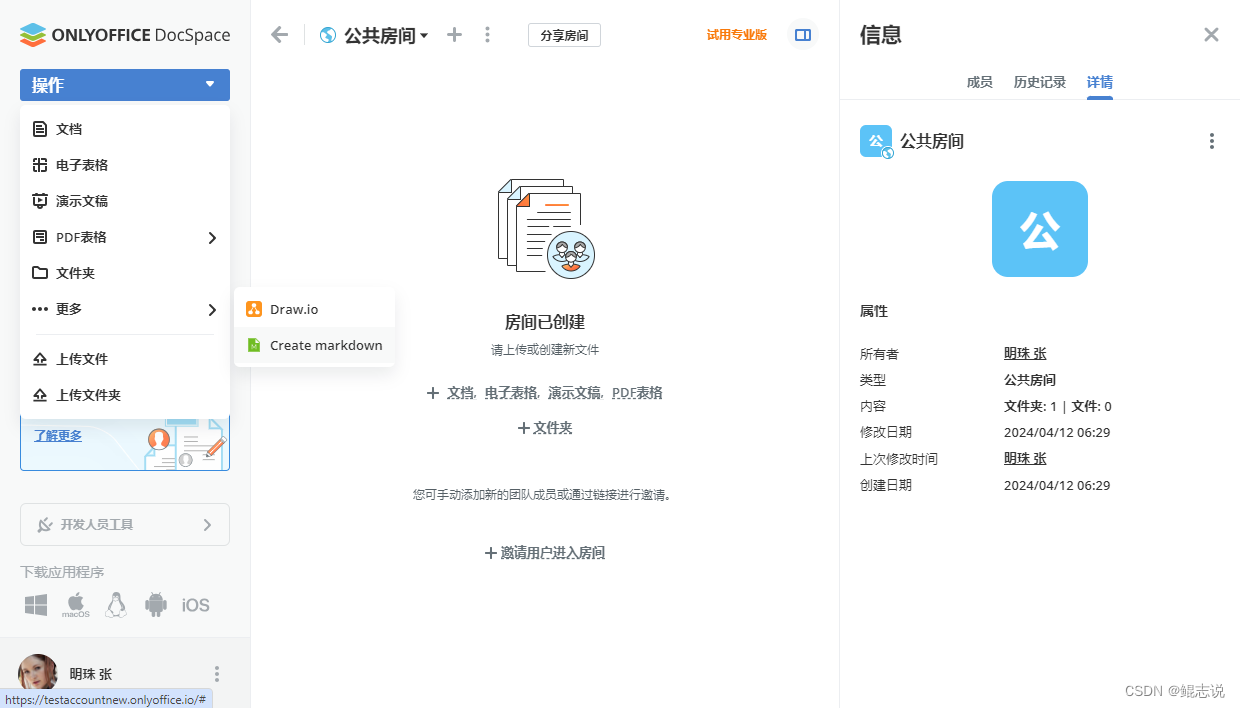
嵌入预设
新增了即用型预设,可以将整个协作空间或其部分,无缝嵌入到任何 Web 界面。
可以嵌入整个协作空间、公共房间、编辑器或查看器、房间或文件选择器,以及使用自定义模式手动配置所有参数。
路径:设置 -> 开发者工具 -> JavaScript SDK
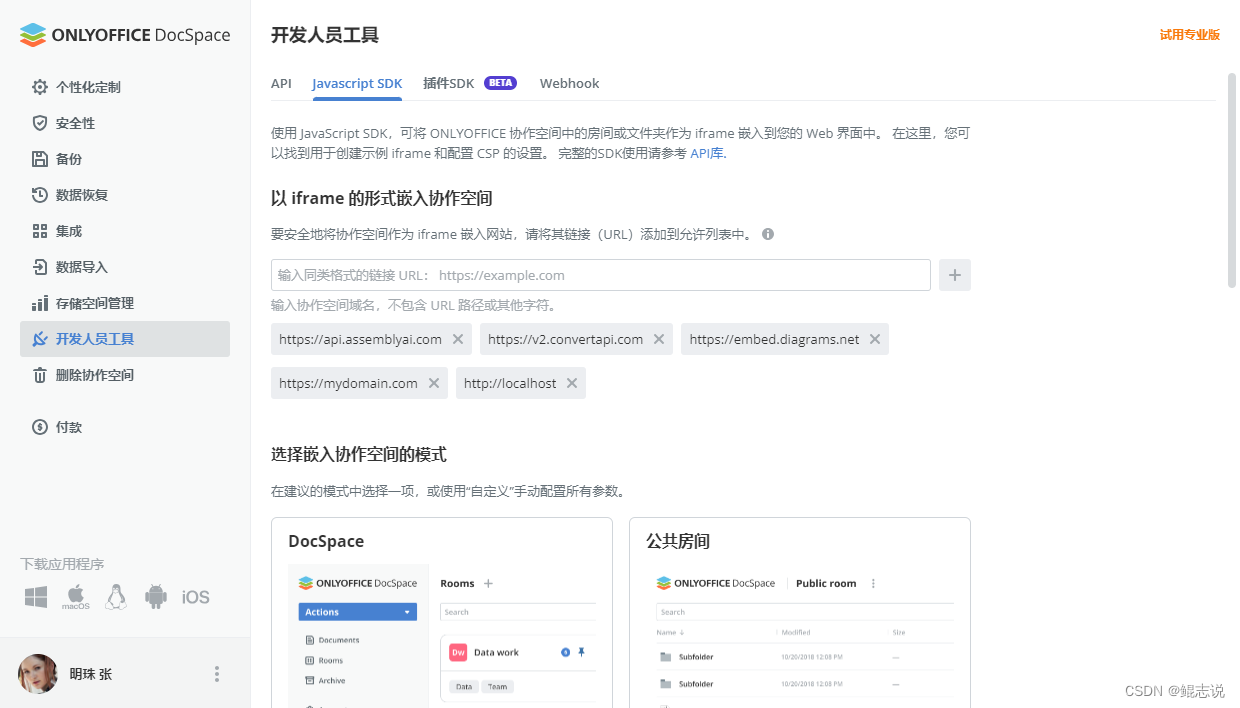
公共房间:连接第三方存储空间
使用第三方服务储存公共房间的数据。创建一个新文件夹或在已连接的存储空间中选择文件夹。
可连接的第三方服务储存服务包括 Google Drive、One Drive、Box、Dropbox、kDrive、Nextcloud、ownCloud 以及其他通过 WebDAV 协议运行的服务。
路径:新房间 -> 公共房间 -> 第三方存储 -> 连接
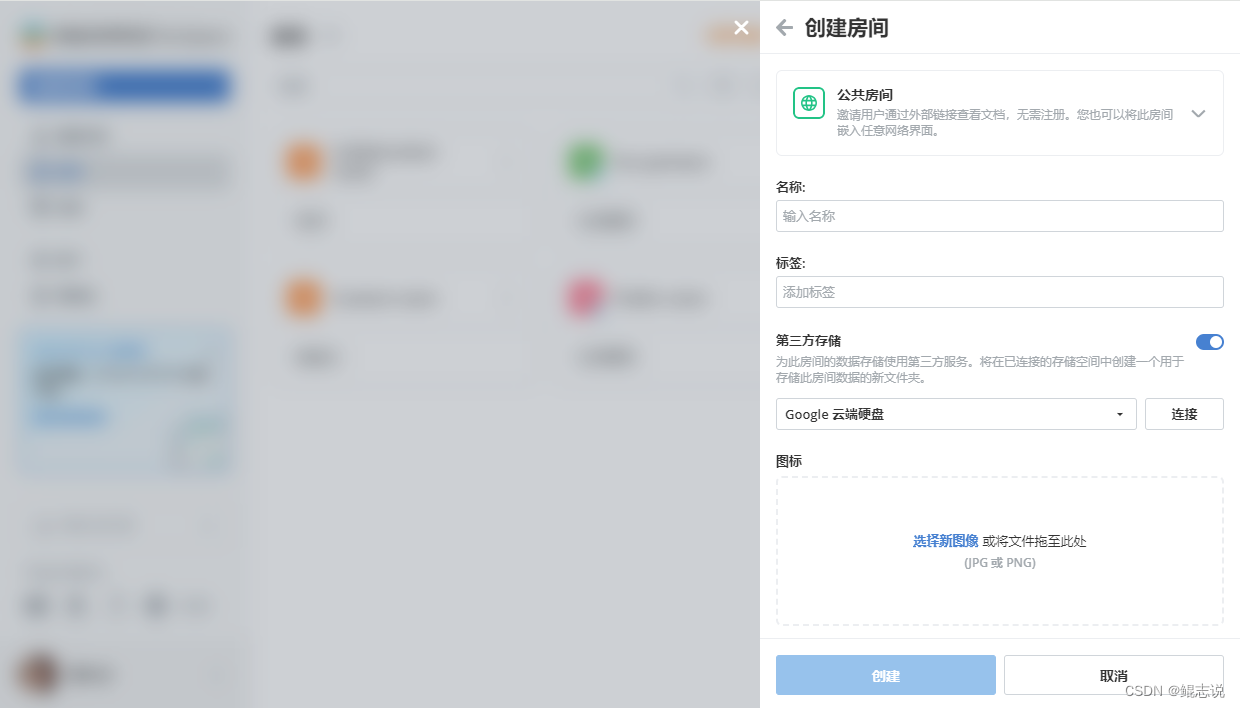
帐户板块新增群组功能
ONLYOFFICE 协作空间 2.5 针对帐户管理添加了新功能:以群组的方式管理用户,并分配组长。
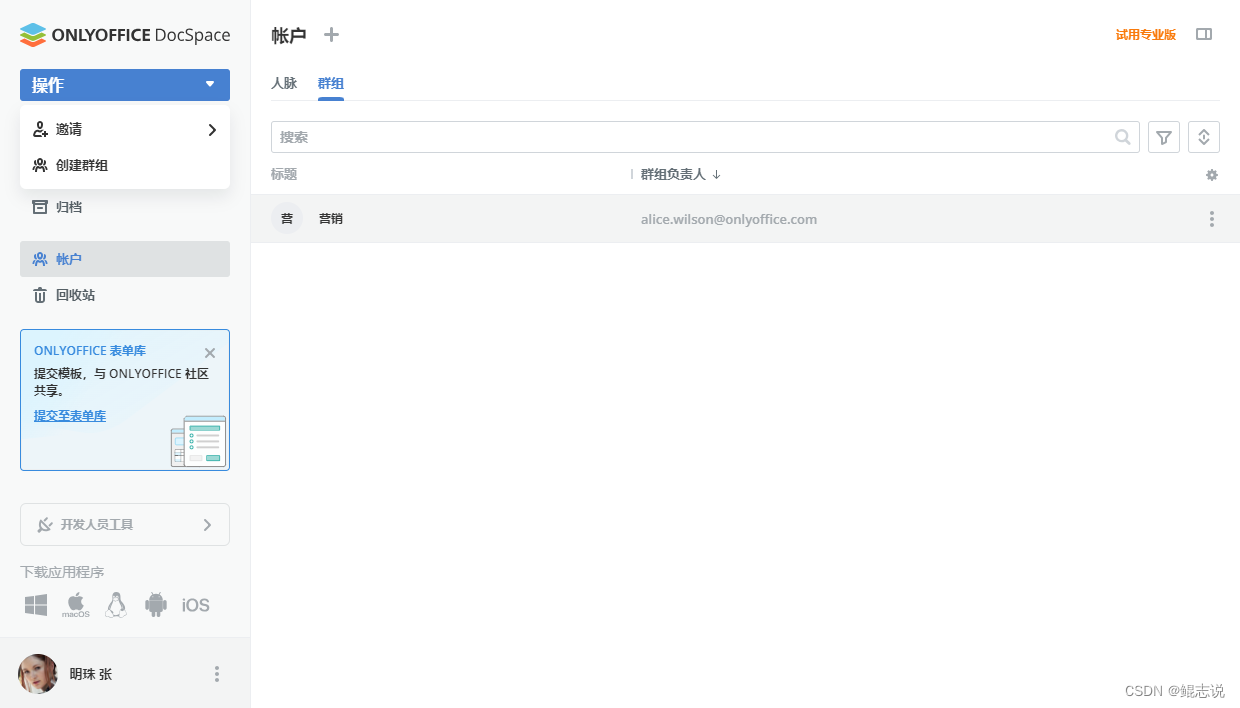
自托管支持多个空间
通过“空间”面板,可以轻松创建多个协作空间,并让您的用户可以访问它们。
该面板能够一次性管理和配置所有的协作空间:应用品牌自定义、进行备份和恢复、支付和激活许可证。
路径:空间
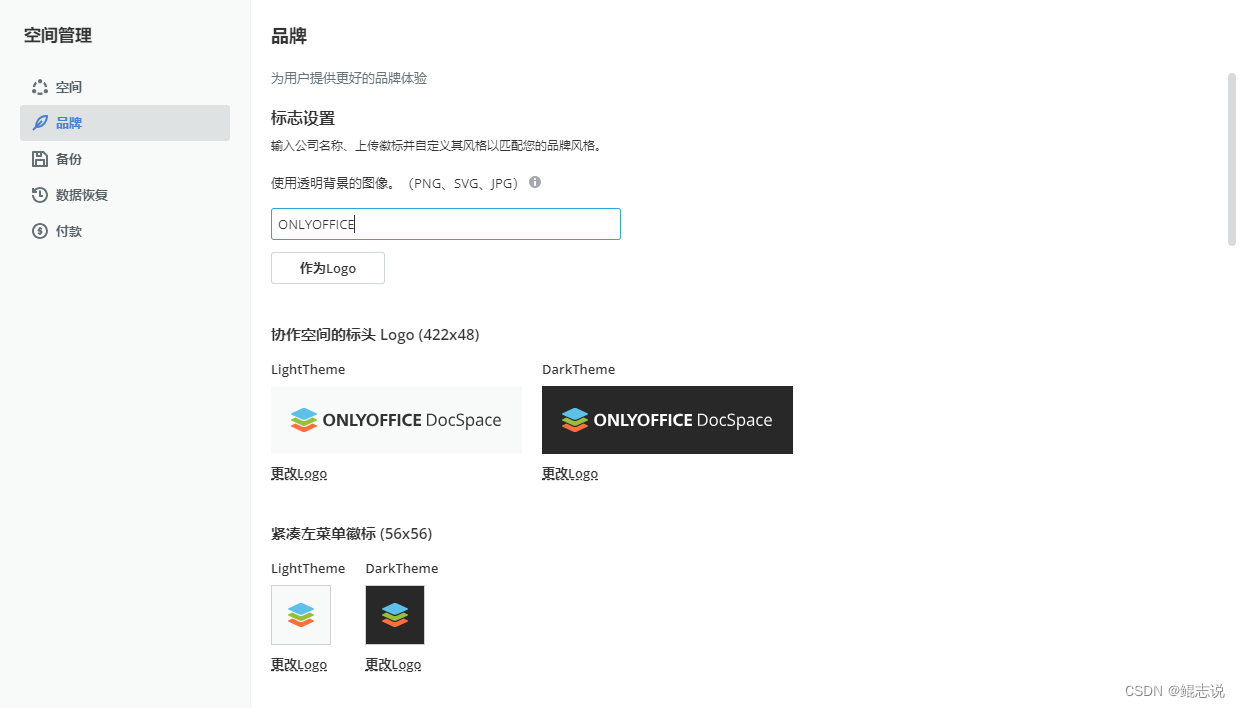
技术栈更新
对于 ONLYOFFICE 协作空间,最新版使用了最新的组件和引擎,包括用于服务器端的 .NET Core 和最新版本的 .NET。可靠的后端,以及用于客户端的 React,可确保现代性外观和移动友好性。
在2.5版本中,更新了以下组件让其更加可靠:
- .NET 8
- 基于 Redis/ZooKeeper 的分布式锁
- 用于文档编辑器的 NextJS 库
- 异步文件上传
- 快速下载大文件
三、结论
让我们再次来看一下ONLYOFFICE的优势:
- 全面的办公功能,包括文字处理、电子表格、幻灯片编辑等。
- 跨平台性,支持Windows、Linux、macOS等多种操作系统。
- 强大的实时协作功能,多用户可同时编辑文档,提高团队合作效率。
- 灵活的部署方式,包括云端部署和自托管部署,满足不同用户的需求。
- 注重用户数据安全,提供多种安全措施和合规性认证。
适用场景:
- 个人用户和小型团队:希望快速启动和使用办公套件,提高工作效率和团队协作效果。
- 企业用户:对数据安全和合规性有较高要求,需要灵活的部署方式和强大的实时协作功能。
- 教育机构:希望提供学生和教师之间的协作和交流平台,促进教学和学习效果。
非常建议大家尝试使用ONLYOFFICE,这款功能强大的办公套件将为你带来卓越的办公体验和高效的团队合作。立即下载并开始使用ONLYOFFICE,提升你的工作效率,实现更多的卓越成就!如需了解更多信息或获取支持,请访问ONLYOFFICE官方网站。助你工作更智能,成就更卓越!
获取 ONLYOFFICE 协作空间
云端版:https://www.onlyoffice.com/zh/docspace-registration.aspx
本地部署:https://www.onlyoffice.com/zh/docspace-enterprise.aspx
官网:ONLYOFFICE


